wallpaper如何设置屏保 win10屏幕保护设置教程
更新时间:2024-04-03 15:57:37作者:jiang
在Win10操作系统中,设置屏保和屏幕保护是非常重要的,它不仅可以保护屏幕,还可以让屏幕更加个性化,设置屏保的方法也非常简单,只需点击桌面空白处右键,选择个性化选项,然后在左侧菜单中选择锁屏选项,即可设置您喜欢的屏保图片或幻灯片。同时您还可以设置屏保的启动时间和密码保护等功能,让您的电脑更加安全和私密。
操作方法:
1.打开开始菜单找到设置,
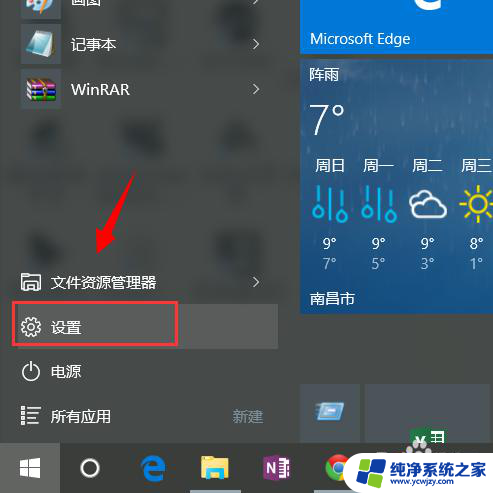
2.找到个性化---锁屏界面
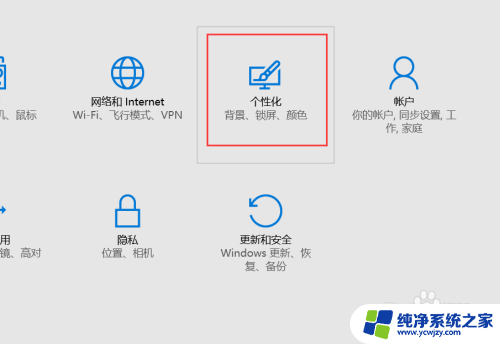
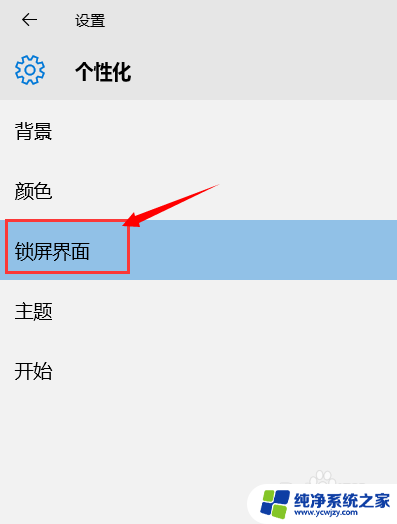
3.然后背景那儿你可以选择“图片“,也可选择”幻灯片放映“。幻灯片放映需要选择一个图库,图片的话只需要选择一张图片。这里选择”图片“。从电脑你选择一张图片就可以了。很简单。
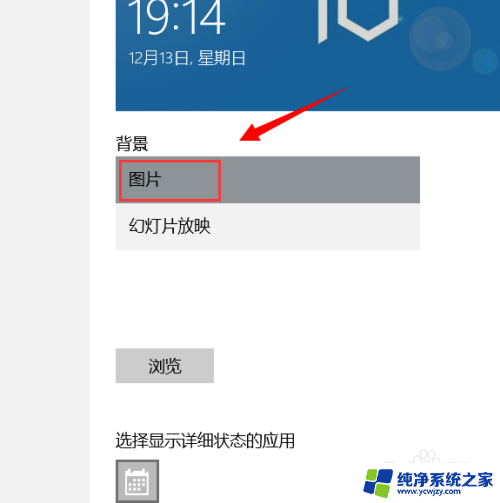
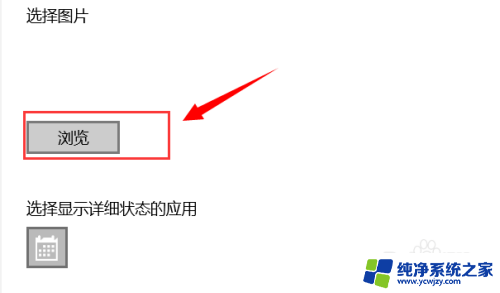
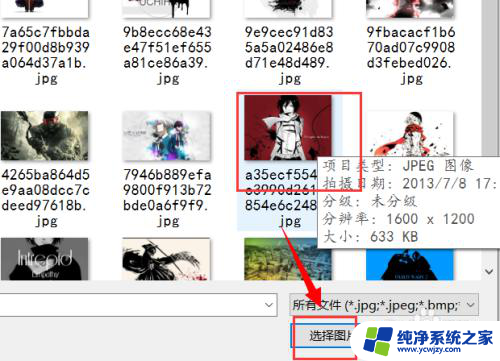
4.在设置锁屏壁纸的下面有一个”屏幕保护程序设置“,在这里可以设置电脑的屏幕保护。
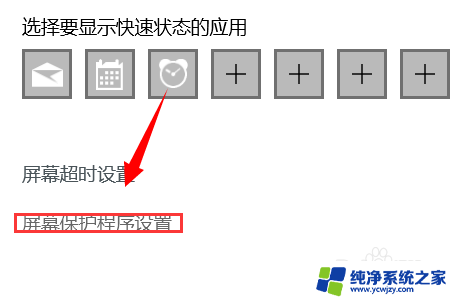
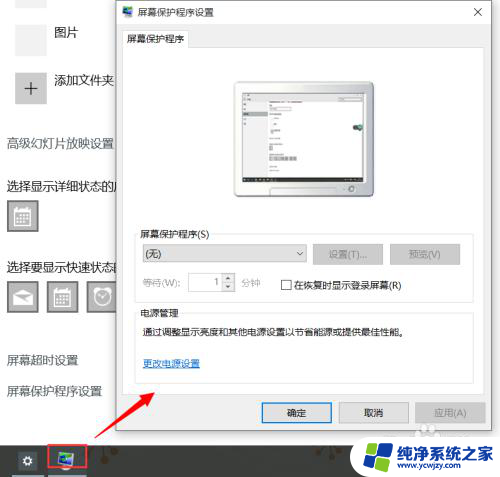
5.在屏幕保护上用户有更多的选择,你可以选择自己喜欢的。我选择图片作为演示。一般大家也都喜欢选择自己喜欢的图片作为屏保。
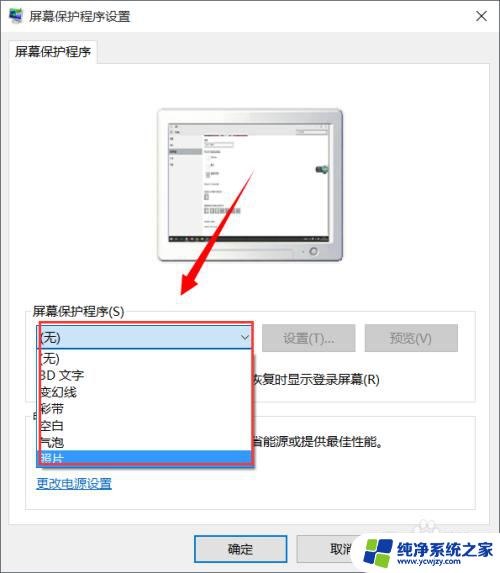
6.然后选择设置,选择浏览,选择一个有壁纸的文件夹,然后确定-->保存。
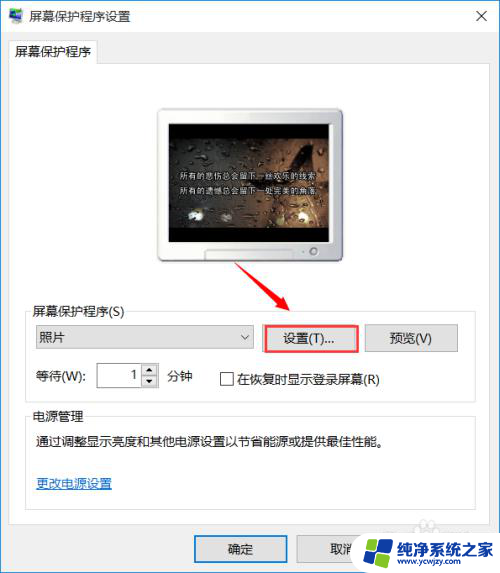
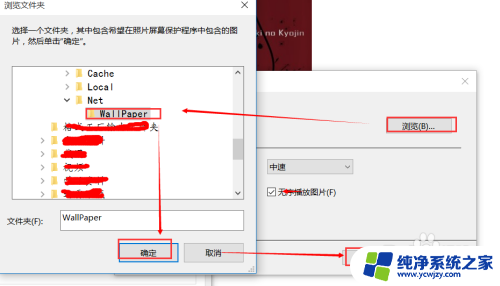
7.设置完之后,确定,退出就可以了。这样就锁屏壁纸和屏幕保护都设置好了。
以上就是wallpaper如何设置屏保的全部内容,碰到同样情况的朋友们赶紧参照小编的方法来处理吧,希望能够对大家有所帮助。
wallpaper如何设置屏保 win10屏幕保护设置教程相关教程
- 怎样设置电脑屏幕保护 win10电脑屏幕保护设置教程
- win10怎么设置屏保图片 win10如何设置屏幕保护图片
- 电脑屏幕保护时间设置 如何在win10调整屏幕保护时间
- 电脑锁屏保护怎么设置 Win10电脑屏幕保护设置方法
- windows10如何设置屏幕保护 Win10屏保设置步骤
- 屏保就是壁纸吗 Win10如何设置屏幕保护和锁屏壁纸
- 华硕屏保怎么设置方法 华硕win10屏幕保护程序开启方法
- 如何设置计算机密码屏幕保护 Win10电脑取消屏保密码步骤
- 计算机屏保设置在哪里 Win10怎么设置屏保密码保护
- 如何设置电脑动态屏保 Win10系统如何设置个性动态屏幕保护图片
- win10没有文本文档
- windows不能搜索
- 微软正版激活码可以激活几次
- 电脑上宽带连接在哪里
- win10怎么修改时间
- 搜一下录音机
win10系统教程推荐
win10系统推荐